苹果电脑装windows7绝对可用教程
网上虽然有很多的苹果电脑装win7的教程,但很多实测都会遇到各种各样的问题,导致最后还是装不起来,实际上根本就是很简单的事情,确讲得特别的复杂导致走了很多的弯路,这里分享给大家的是最简单的装windows7 X64位系统的教程,特别的容易。
1、准备好并安装UltraISO软碟通软件,注意必须是安装版不要用绿色版
2、准备好安装版64位Windows 7.0光盘ISO文件这里可下载
3、准备4G以上U盘2个(一个用来放驱动,一个用来放win7系统)
先准备window所需要的驱动:
1、首选苹果电脑保证能上网,重启电脑,在开机后打开Boot Camp助理,这时候插上U盘1,同时选择第二项,如图把驱动注入U盘里。
如果你有苹果笔记本Windows 7.0网卡驱动的话,就不需要这个U盘了,也不需要上面的驱动注入操作,你只需要在win7安装成功进系统后安装网卡驱动,然后下载驱动精灵来自动安装其他驱动也是可以的。
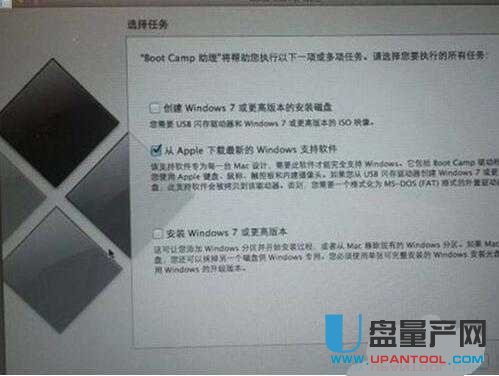
2、把U盘2插入电脑上,用UltraISO打开苹果版64位Windows 7.0安装版.ISO文件,然后点击UltraISO上面的启动菜单,选择写入硬盘映像

3、 然后在硬盘驱动器位置选择你的U盘,这里是H盘,映像文件就是我们打开的win7系统iso镜像了,写入方式选择usb-HDD+。

然后点击写入,如果不能写入,请先格式化后再点写入,等待写入成功就做好了win7启动U盘了。
4、在苹果电脑处于关闭的状态下,插入刚做好的Win7.0启动U盘,按下笔记本电脑开机键,听到开机声音提示时立即按下option键不放,直到出现两个启动菜单,U盘的启动图标很好辨认,选择从U盘启动就行了。
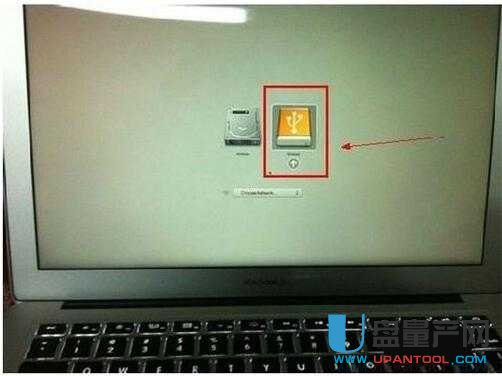
5、启动后,直接就能看到windows的安装界面,此时根据提示进行安装即可,需要强调的是要删除硬盘上的所有区分,并重建系统分区和对分区进行格式化。

6、然后就安装成功了,虽然系统安装完了,但一般都会缺少驱动,这时候就用到U盘1了,我们在进到win7系统桌面后插入U盘1,或者安装win7网卡驱动

7、把U盘2拔出,插入U盘1来安装驱动,打开U盘里的“$WinPEDriver$”文件夹,再打开子文件夹对驱动进行逐个安装。
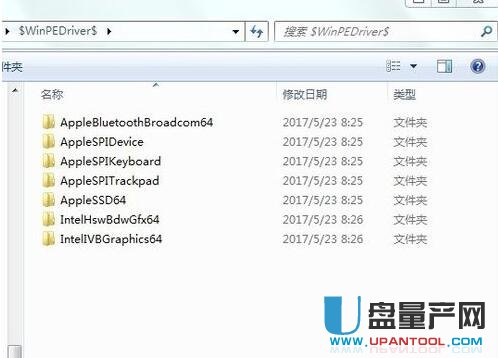
8、安装完后重启电脑,看看分辨率是否合适,如果画质有重影需要手动调整一下合适的分辨率,个性化里去调整,再到设备管理器中查看,驱动情况,如果还有驱动没安装成功就需要用到驱动精灵等软件来解决了。
总结:这种安装win7的方式最好用,比用winpe那种更容易成功,也不会遇到莫名其妙的问题,是新手比较适合的方式了,而且还分享了现成的win7系统和网卡驱动,是最简单的苹果电脑装win7系统教程了。
